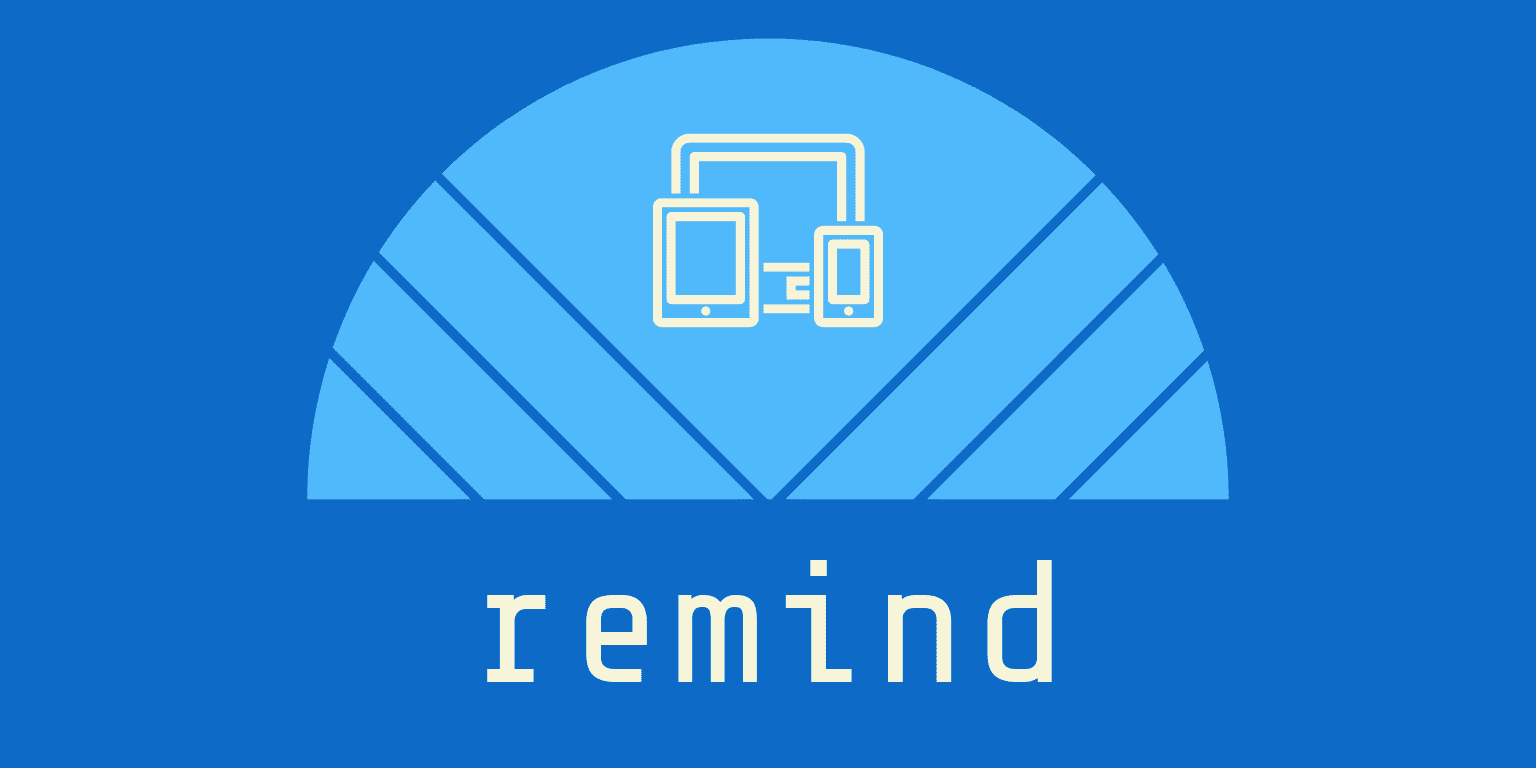Windows 10 기본사진뷰어
Windows 10 업데이트를 계속 할수록 예전꺼를 선택을 못하게 하는 상황이....시스템속성도 그렇게 하더니.ㅜㅜ
사진 기본앱이 그림판으로 되어 있고 기본앱(Windows 사진 뷰어)에서 변경 자체가 안되어서
찾아보니 레지스트리 추가를 해줘야 됩니다.
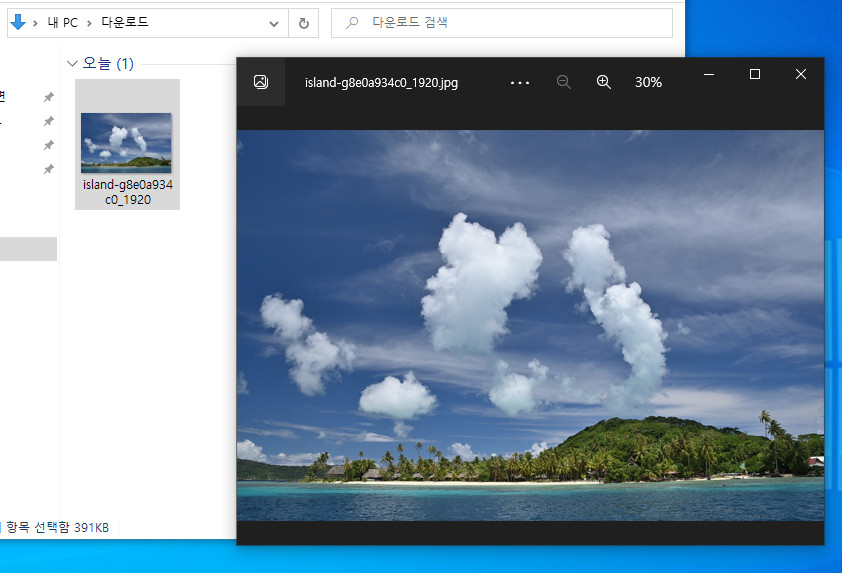
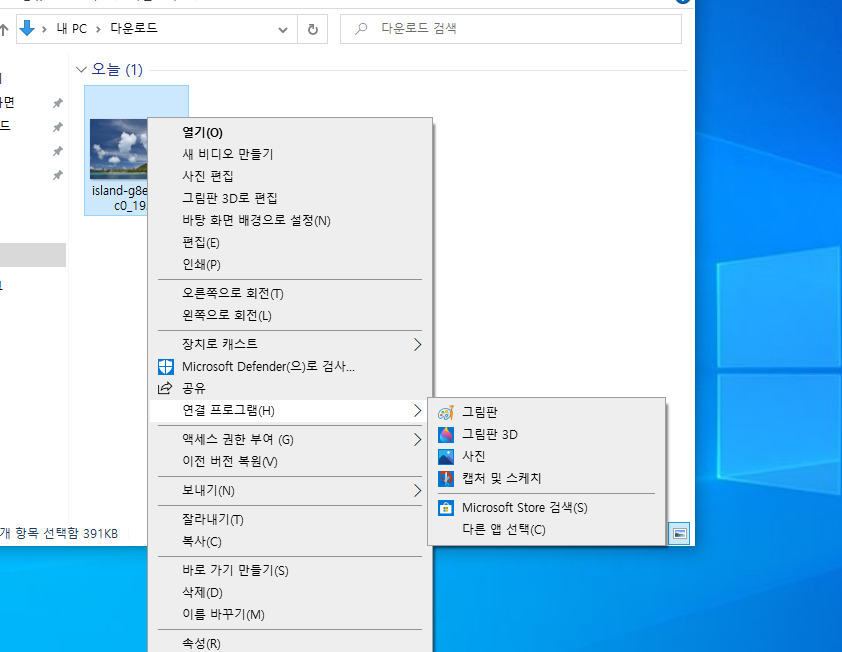
원래는 사진 파일을 선택하고 마우스 오른쪽 누르고 연결 프로그램으로 다른 프로그램 선택이 가능..

아예 비활성화...되어 있습니다.
사진관련 프로그램(알씨,꿀뷰 혹은 포토샵등)을 사용하시는분들은 상관없으시겠지만
Windows 10 기본사진뷰어를 되살리는 방법
사용안하신다면 그림판에서 열리는게 불편하실분을 위해서 공유합니다^^
(※ 아래 복사내용을 메모장에 복사 하셔서 xxx.reg 로 저장후 실행하시면 됩니다. )
-----------------------------------------------------복사내용 시작-------------------------------------------------------
Windows Registry Editor Version 5.00
[HKEY_LOCAL_MACHINE\SOFTWARE\Microsoft\Windows Photo Viewer\Capabilities\FileAssociations]
".tif"="PhotoViewer.FileAssoc.Tiff"
".tiff"="PhotoViewer.FileAssoc.Tiff"
".bmp"="PhotoViewer.FileAssoc.Tiff"
".dib"="PhotoViewer.FileAssoc.Tiff"
".gif"="PhotoViewer.FileAssoc.Tiff"
".jfif"="PhotoViewer.FileAssoc.Tiff"
".jpe"="PhotoViewer.FileAssoc.Tiff"
".jpeg"="PhotoViewer.FileAssoc.Tiff"
".jpg"="PhotoViewer.FileAssoc.Tiff"
".jxr"="PhotoViewer.FileAssoc.Tiff"
".png"="PhotoViewer.FileAssoc.Tiff"
".cr2"="PhotoViewer.FileAssoc.Tiff"
-----------------------------------------------------복사내용 끝-------------------------------------------------------
위에 내용을 어떻게 적용해야되는지 설명 들어 갑니다!!

빈공간에서 마우스 오른쪽 클릭
새로만들기에서 텍스트문서 선택

새 텍스트 문서 가 열리고 위에 복사내용을 붙혀 넣기
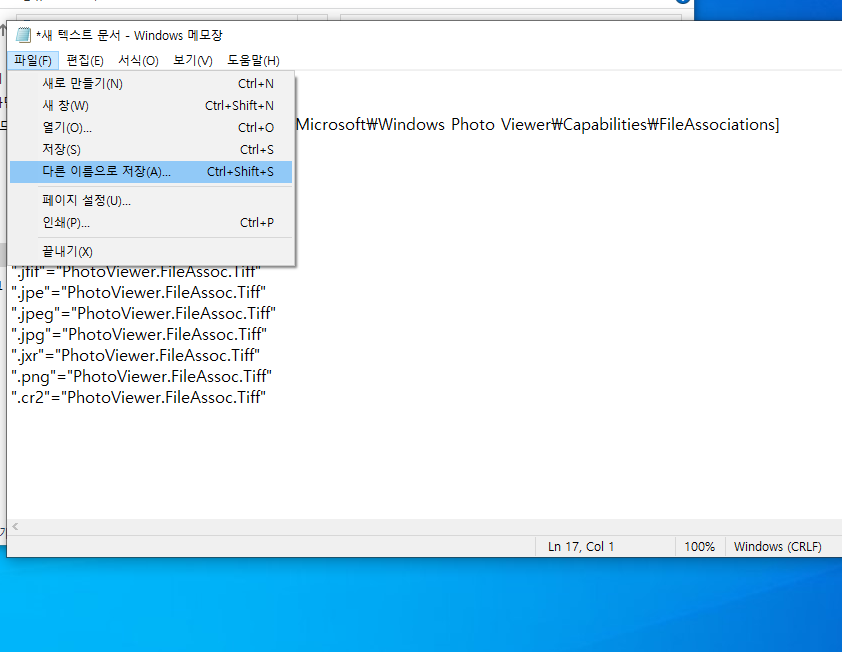
사진과 같이 복사내용이 정상적 들어갔다면 파일 - 다른 이름으로 저장
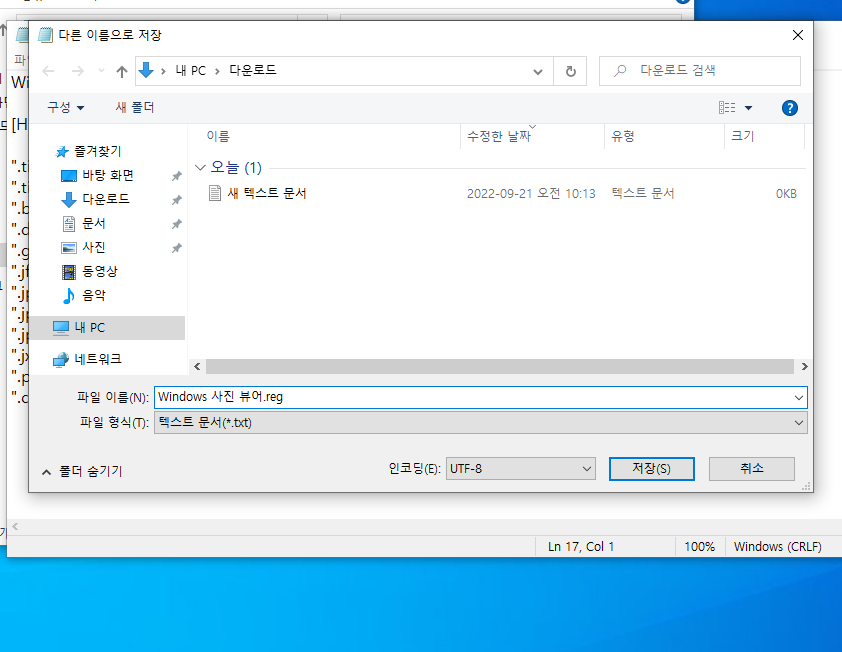
파일이름에는 아무거나 입력하시면 되고 파일이름 뒤에 .reg 만넣어 주시면됩니다. (xxx.reg)
저는 [Windows 사진 뷰어.reg] 로 저장했습니다. (다른이름으로 저장시 폴더확인해야 어디에 저장되었는지 알수 있습니다)
아래 파일형식은 그냥 놔두시면됩니다.
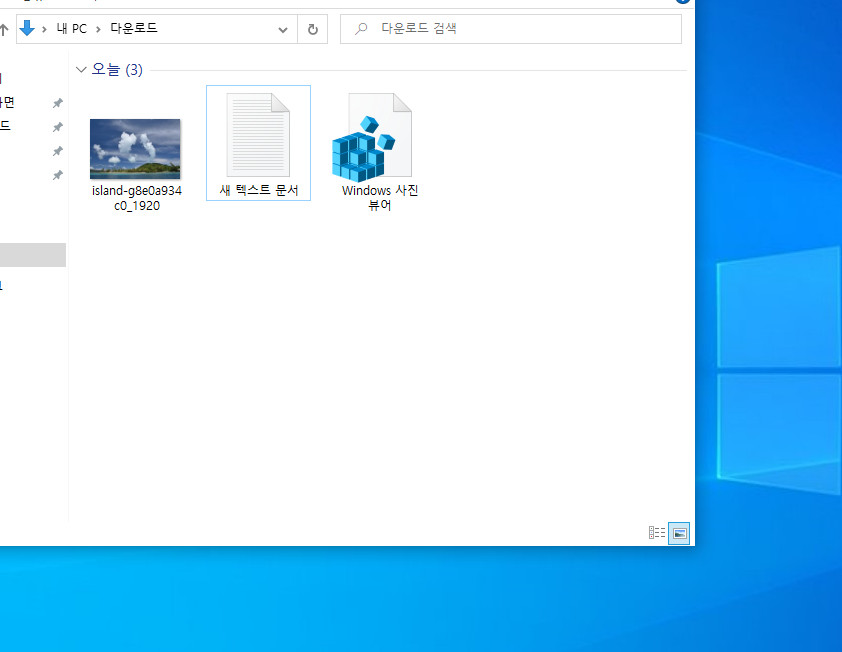
정상적으로 저장된 실행 파일을 볼수가 있습니다. Windows 사진 뷰어.reg 로 저장했는데 뒤에 확장자(.reg) 숨김 옵션이라 보이지 않습니다.
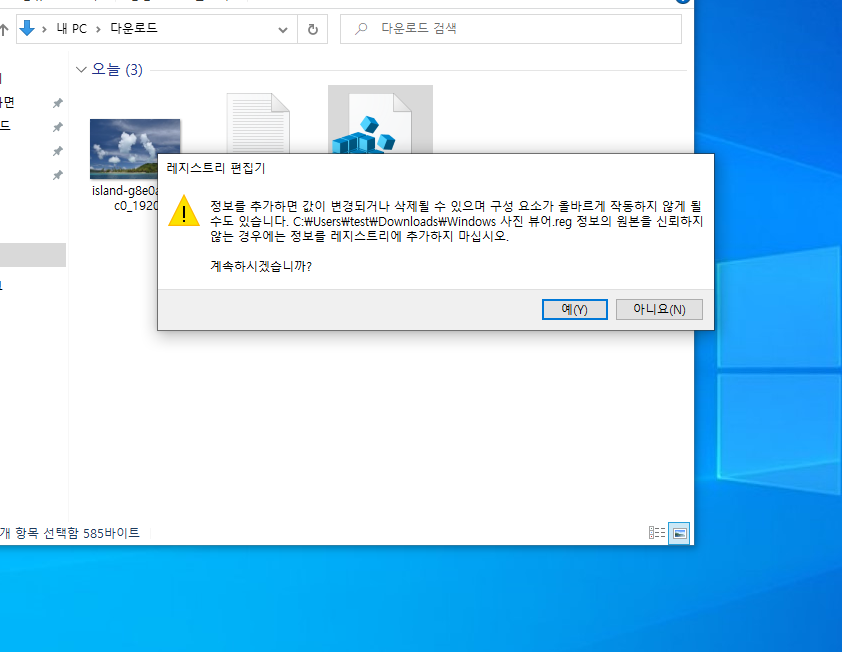
Windows 사진 뷰어.reg 를 더블 클릭해서 실행 하면 위와 같은 멘트가 나옵니다.
레지스트리에 추가(수정) 할 경우 신뢰 하냐고 물어보는거니 상관없이 예(Y) 하시면됩니다.
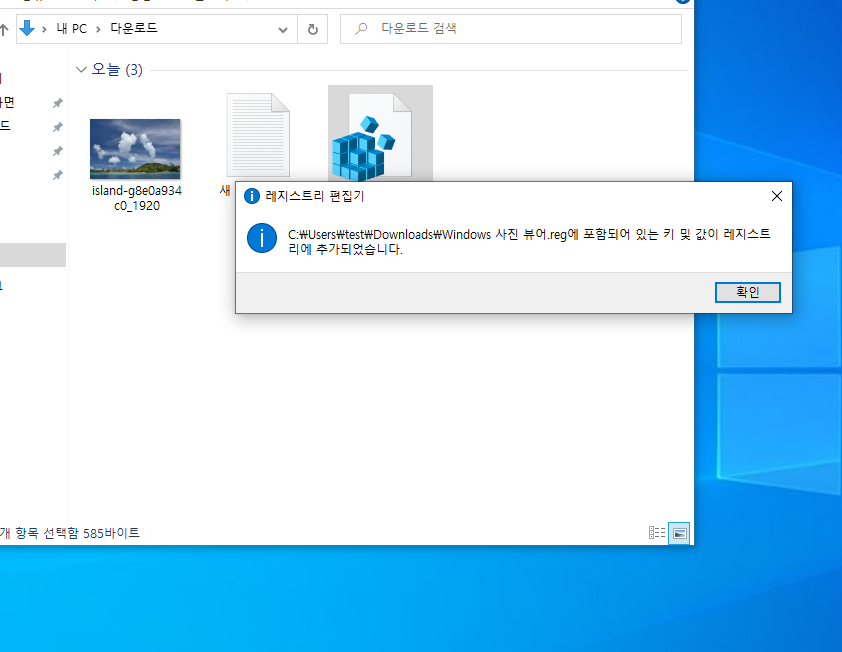
최종 추가 되었다고 멘트가 나오고 확인을 누르면 모든 작업이 마무리가 됩니다.
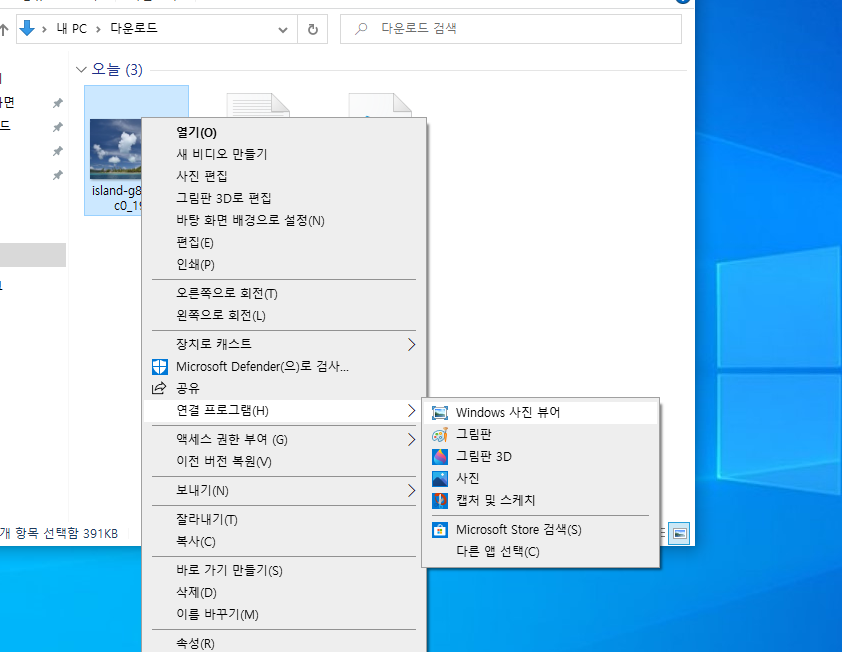
바로 사진(.JPG)파일 선택 후 마우스 오른쪽 눌러서 연결 프로그램 확인하면 맨위 첫번쨰 Windows 사진 뷰어 라는게 생겼습니다. 클릭하면 바로 열립니다.

드디어 돌아 왔구나...!! 반가워!!

사진을 실행할떄 기본적으로 Windows 사진 뷰어로 열고 싶다면 마우스 오른쪽 클릭 연결 프로그램에서
"항상 이 앱을 사용하여 .jpg 파일 열기 체크하시면됩니다.
레지스트리 파일 만들기 어려우신분을 위해서 사진첨부 하겠습니다.
바이러스는 없으니 안심하시고 다운받으세요
참고한 사이트
리디렉션 중
login.microsoftonline.com
마이크로소프트 볼륨라이선스 서비스센터 에서 정식파일 받아서 설치 후 테스트 했습니다.
Windows 10, version 21H2 (updated Aug 2022) 64-bit Korean
'트러블슈팅(troubleshooting)' 카테고리의 다른 글
| 윈도우10 설치 "Windows에서 드라이브를 찾을 수 없다" (0) | 2022.10.05 |
|---|---|
| 컴퓨터장애나 호환성 테스트 누드테스트 (2) | 2022.09.30 |
| 시스템창 (시스템속성) 예전버전으로 열기 (0) | 2022.09.20 |
| 엣지(Edge) 브라우저 시작프로그램 자동등록 제거 (12) | 2022.09.14 |
| 시작프로그램 삭제(정리) 하기 (4) | 2022.09.13 |